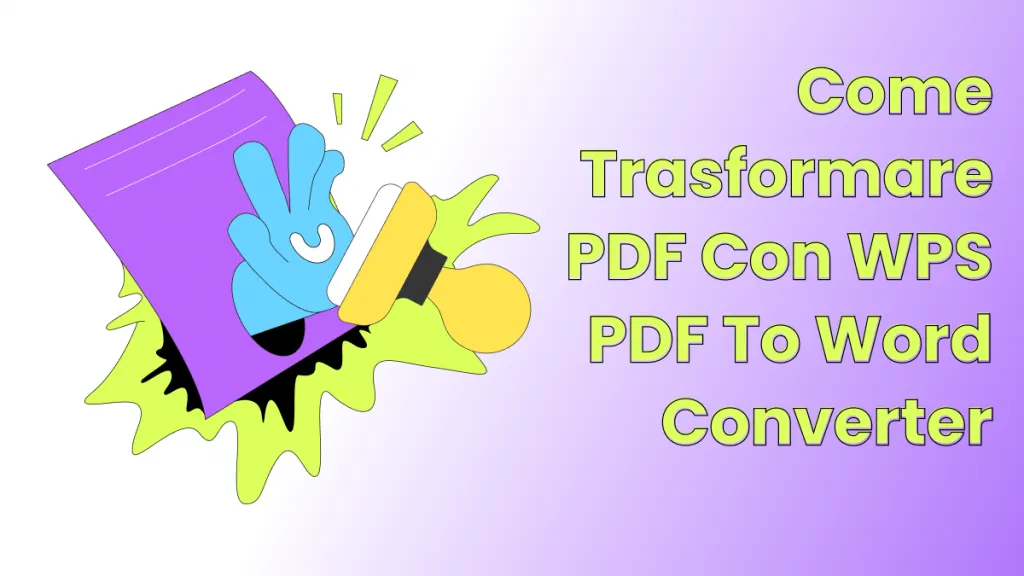Spesso abbiamo bisogno di convertire file PDF scansionati in documenti Word modificabili. Che si tratti di modificare un contratto, modificare un rapporto di ricerca o riformattare un documento, la conversione di PDF in Word è un'operazione comoda e pratica. In questo articolo vi mostreremo i modi più efficaci e convenienti per convertire i PDF scansionati in Word su Windows e Mac.
1. Che cos'è un PDF scansionato?
Un documento PDF può essere creato scansionando un documento cartaceo in una versione elettronica. Per farlo, è necessario scegliere uno scanner o un apparecchio simile che catturi l'immagine di un documento cartaceo e la salvi come file PDF elettronico. Quando lo scanner crea questa immagine scansionata, non replica ogni carattere di ogni parola. Si limita a scattare una "fotografia" del documento cartaceo. Il software fornito con lo scanner converte poi la foto in un documento PDF, e il risultato è un documento PDF scansionato o PDF scanned.
Il contenuto di un PDF scansionato non può essere cercato o modificato. Quindi il software OCR è necessario per riconoscere elettronicamente ogni carattere di una pagina e trasformarlo in un formato utilizzabile per cercare o modificare un PDF scansionato. In sostanza, riconosce ed estrae il testo dalle immagini.
2. Il miglior convertitore da PDF scansionati a Word
Con il supporto di oltre 38 linguaggi OCR, UPDF è sicuramente uno degli strumenti di conversione da PDF scansionato a Word più versatili e potenti che tu possa trovare per Windows e Mac. UPDF ha un'interfaccia intuitiva e amichevole che consente agli utenti di iniziare rapidamente. Supporta una serie di operazioni comuni di modifica dei PDF, come aggiungere, eliminare, sostituire e riordinare le pagine, unire e dividere i documenti. Scarica UPDF in sicurezza e usa le sue incredibili funzionalità gratuitamente.
Windows • macOS • iOS • Android 100% sicuro
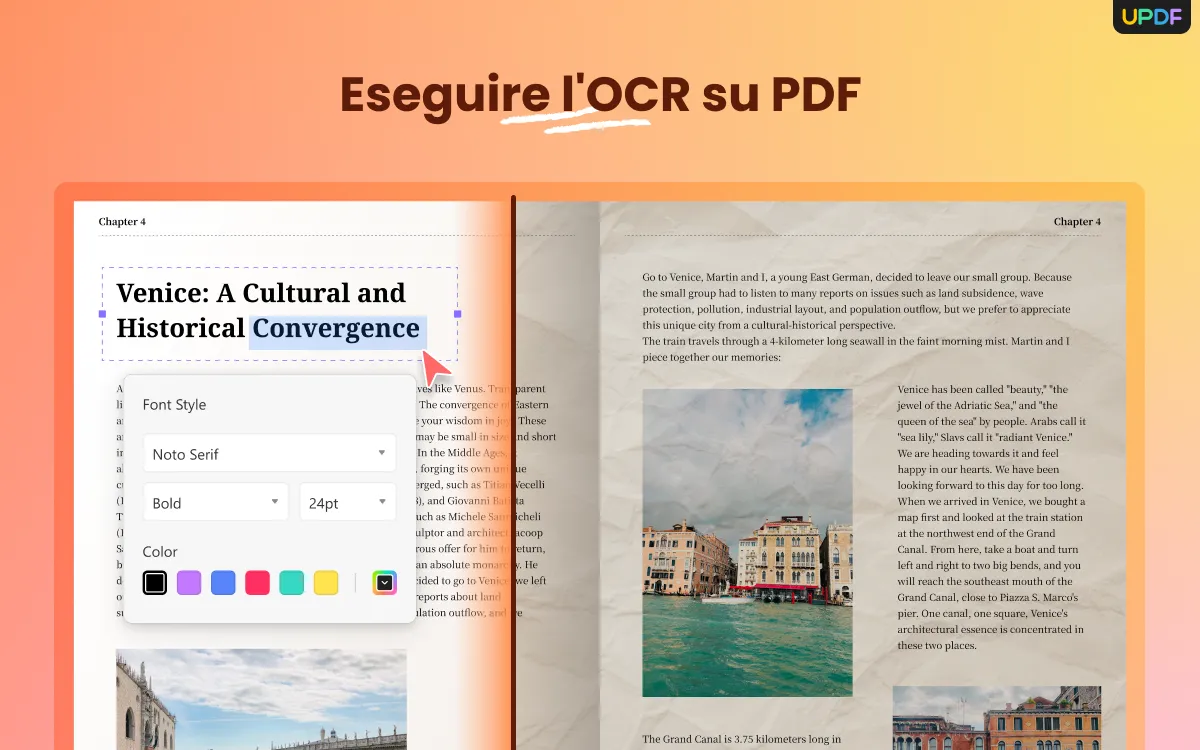
Vediamo alcune delle sue principali funzionalità.
Le caratteristiche della conversione
- Strumento di conversione PDF dedicato che supporta molti formati di output comuni come Word, Excel, PPT, formati immagine, HTML, XML, Testo e RTF.
- Il formato viene mantenuto coerente durante le conversioni: è necessaria una correzione manuale minima.
Altre caratteristiche
- Le funzionalità AI integrate possono tradurre, riassumere, spiegare e scrivere documenti.
- UPDF supporta diverse protezioni di sicurezza per i file PDF, tra cui la crittografia con password, la restrizione delle autorizzazioni e l'aggiunta di filigrana. Gli utenti possono impostare password per limitare le autorizzazioni di visualizzazione, stampa e modifica dei documenti per garantire la sicurezza delle informazioni sensibili.
- UPDF consente agli utenti di compilare e creare moduli PDF interattivi, fornendo elementi ricchi di moduli come caselle di testo, caselle di controllo, menu a discesa, ecc.
3. Passi per convertire PDF scansionato in Word
Il processo di trasformare PDF scansionato in Word è molto semplice, scarica rapidamente UPDF e segui i passaggi seguenti per completarlo.
Windows • macOS • iOS • Android 100% sicuro
Passo 1: fai clic sulla funzione "Riconosci testo con OCR"
Vai al pulsante "Riconosci il testo tramite OCR" nel pannello di destra dopo aver aperto il PDF. Dalla sezione "Tipo di documento", seleziona "PDF ricercabile" e continua il processo.
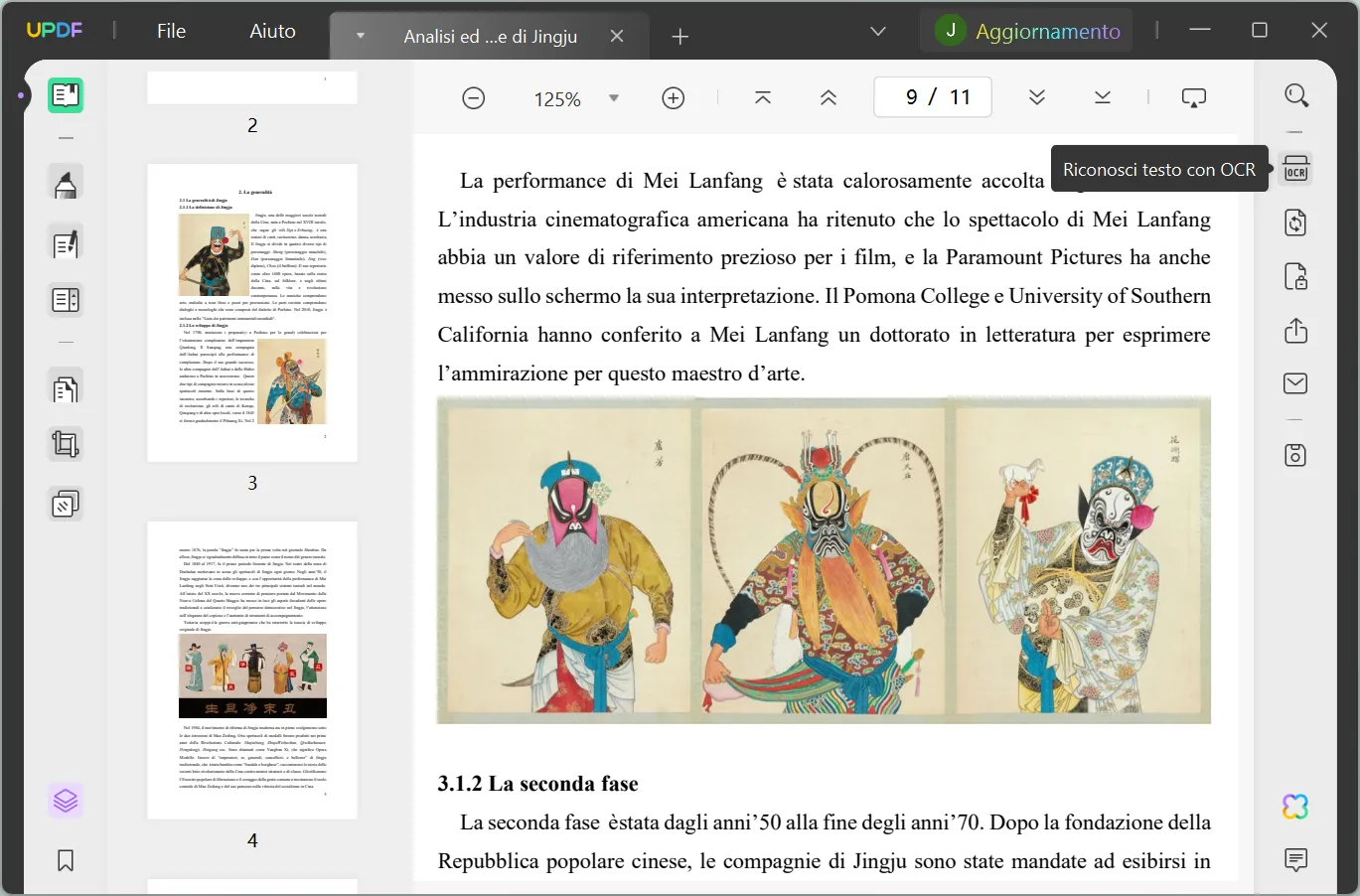
Passo 2: imposta le impostazioni del layout
Iniziando a impostare i parametri dello strumento OCR, dovrai impostare le impostazioni di "Layout" di questo processo. A tal fine, ti verranno fornite tre diverse impostazioni di layout, spiegate di seguito:
- Solo testo e immagini: Questa impostazione di layout salva tutto il testo e le immagini in un documento PDF. Il file creato è di dimensioni ridotte rispetto all'originale e non segue alcuna formattazione specifica.
- Testo sopra l'immagine della pagina: Pur essendo il layout predefinito impostato durante il processo di OCR PDF, questa particolare modalità contiene le immagini e le illustrazioni secondo il file originale. Anche se di grandi dimensioni, non sono molto diverse dal documento PDF originale.
- Testo sotto l'immagine della pagina: In questa particolare modalità viene conservata la struttura completa dell'immagine del documento PDF originale. Il testo è presente sotto il livello dell'immagine del documento, quindi non è modificabile; tuttavia è ricercabile.

Una volta terminato, passa alla sezione "Lingua del documento", dove dovrai selezionare la lingua da rilevare. Puoi scegliere una lingua appropriata tra le 38 opzioni disponibili nel menu.
Vai alla sezione "Risoluzione dell'immagine" e imposta il valore giusto utilizzando quelli disponibili nel menu. Se non sei sicuro, puoi cliccare sul pulsante "Rileva risoluzione ottimale" e procedere.
Quindi, indica l'intervallo di pagine in cui vuoi eseguire la funzione e clicca su "Esegui OCR". Imposta la giusta posizione per il documento convertito.
Passo 3: fai clic sulla funzione "Esporta"
Apri il file riconosciuto dall'OCR e clicca su "Esporta PDF" nella barra degli strumenti a destra. Seleziona il formato "Word".

Clicca su "Esporta" nella finestra a comparsa. Dai un nome al file e salvalo nella cartella dei tuoi dispositivi.
Video tutorial su come convertire da PDF scansionato a Word
Il processo è semplice, vero? Allora non esitate a scaricare UPDF gratuitamente!
Windows • macOS • iOS • Android 100% sicuro
4. Quali sono i problemi più comuni nella conversione dei PDF scansionati in Word?
In generale, il motore OCR è in grado di convertire la maggior parte dei file PDF scansionati. Tuttavia, non tutti i file scansionati sono uguali. Innanzitutto, se stai lavorando con file scansionati, assicurati di aver attivato l'opzione OCR nel programma.
Prima di aprire e convertire un file scansionato, vai alle impostazioni OCR e seleziona Converti con OCR. Se il file non viene convertito, la causa potrebbe essere questa: lo spazio tra i caratteri del documento è troppo stretto e l'OCR non riesce a rilevare ogni carattere.
La scarsa qualità dell'immagine del documento scansionato, un mix di font utilizzati nei documenti scansionati, i caratteri corsivi e sottolineati, che possono confondere la chiarezza e la forma dei singoli caratteri, sono tutti elementi che possono compromettere il risultato dell'OCR. Di conseguenza, la conferma che il carattere "riconosciuto" dal software OCR corrisponda a quello presente sulla carta scansionata è molto più impegnativa.
5. Domande frequenti sui PDF scansionati
1. Che cos'è l'OCR (Optical Character Recognition)?
Il processo di conversione di un'immagine di testo in un formato di testo leggibile dalla macchina è noto come riconoscimento ottico dei caratteri (OCR). Ad esempio, quando scansioni un modulo o una ricevuta, il tuo computer salva la scansione come file immagine. Utilizzando un editor di testo, non puoi modificare, cercare o contare le parole nel file immagine. Puoi però utilizzare l'OCR per trasformare l'immagine in un documento di testo, con i contenuti salvati come dati di testo.

La maggior parte dei flussi di lavoro aziendali prevede l'ottenimento di informazioni da supporti cartacei. I processi aziendali comprendono moduli cartacei, fatture, documenti legali scansionati e contratti stampati. Queste grandi quantità di documenti cartacei richiedono tempo e spazio per essere archiviati e gestiti. Sebbene la gestione dei documenti senza carta sia la strada da seguire, la scansione di un documento in un'immagine presenta delle difficoltà. La procedura richiede un intervento manuale e può risultare lunga e inefficiente.
Inoltre, la digitalizzazione del contenuto di questi documenti genera file immagine contenenti il testo al loro interno. Le immagini non possono essere elaborate dai software di videoscrittura come i documenti di testo. Il problema è risolto dalla tecnologia OCR, che converte le immagini di testo in dati che altre applicazioni aziendali possono valutare. I dati possono essere utilizzati per l'analisi, la semplificazione delle operazioni, l'automazione delle procedure e l'aumento della produttività.
2. Cos'è un file PDF nativo?
Un PDF nativo è un PDF di un documento che è "nato digitale", cioè è stato creato a partire da una versione elettronica del documento piuttosto che da una versione stampata. D'altra parte, un PDF scannerizzato di un documento stampato, come quando si scannerizzano le pagine di una rivista cartacea e si salva il file come PDF.
3. Qual è la differenza tra un PDF scansionato e un PDF nativo?
Vuoi sapere quali sono le differenze tra un PDF scansionato e un PDF nativo? I PDF scansionati sono PDF costituiti da immagini scansionate di un determinato documento. Poiché un PDF scansionato è un insieme di immagini, l'utente spesso non può effettuare ricerche sul testo. I PDF nativi, invece, sono PDF di documenti che sono "nati" digitali, ovvero il PDF è stato formato a partire da una versione elettronica originale del documento, come ad esempio un documento Microsoft Word. Sempre più contenuti nei database ProQuest sono "nati" digitali e quindi disponibili come PDF nativi in formato PDF (alcuni testi completi sono disponibili solo in ASCII/HTML). La percentuale di informazioni "born-digital" inserite nei database ProQuest cresce di anno in anno.
4. Quali sono i tipi di PDF scansionati?
I PDF scansionati sono classificati in tre categorie.
- PDF immagine: il tipo di PDF più frequente è il PDF immagine. Questo avviene quando un documento cartaceo viene scansionato e trasformato in un file PDF.
- PDF scansionabili con testo ricercabile - Questo documento PDF scansionato potrebbe contenere del testo nascosto dietro l'immagine.
- PDF scansionati con contenuto misto - Questo PDF può contenere foto scansionate ed elementi PDF generati elettronicamente.
Conclusione
La conversione di PDF scansionati in documenti Word offre una grande comodità per il nostro lavoro e studio quotidiano. Sia per uso personale che per esigenze aziendali, utilizzando un editor PDF affidabile, possiamo facilmente convertire i file PDF in Word per la modifica e la formattazione. UPDF ci fa risparmiare tempo e fatica, migliora la nostra efficienza lavorativa e ci permette di completare i nostri compiti in modo più efficiente. Provalo ora!
Windows • macOS • iOS • Android 100% sicuro
 UPDF
UPDF
 UPDF per Windows
UPDF per Windows UPDF per Mac
UPDF per Mac UPDF per iPhone/iPad
UPDF per iPhone/iPad UPDF per Android
UPDF per Android UPDF AI Online
UPDF AI Online UPDF Sign
UPDF Sign Leggi PDF
Leggi PDF Annota PDF
Annota PDF Modifica PDF
Modifica PDF Converti PDF
Converti PDF Crea PDF
Crea PDF Comprimi PDF
Comprimi PDF Organizza PDF
Organizza PDF Unisci PDF
Unisci PDF Dividi PDF
Dividi PDF Ritaglia PDF
Ritaglia PDF Rimuovi pagine
Rimuovi pagine Ruota PDF
Ruota PDF Firma PDF
Firma PDF Modulo PDF
Modulo PDF Confronta PDF
Confronta PDF Proteggi PDF
Proteggi PDF Stampa PDF
Stampa PDF Batch PDF
Batch PDF OCR
OCR UPDF Cloud
UPDF Cloud Cos'è UPDF AI
Cos'è UPDF AI Revisione di UPDF AI
Revisione di UPDF AI FAQ su UPDF AI
FAQ su UPDF AI Riassumi PDF
Riassumi PDF Traduci PDF
Traduci PDF Spiega PDF
Spiega PDF Chat con PDF
Chat con PDF Chat con immagine
Chat con immagine Da PDF a Mappa mentale
Da PDF a Mappa mentale Chat con AI
Chat con AI Guida Utente
Guida Utente Specifiche Tecniche
Specifiche Tecniche Aggiornamenti
Aggiornamenti Domande Frequenti
Domande Frequenti Trucchi per UPDF
Trucchi per UPDF Blog
Blog News
News Recensioni di UPDF
Recensioni di UPDF Download
Download Contattaci
Contattaci